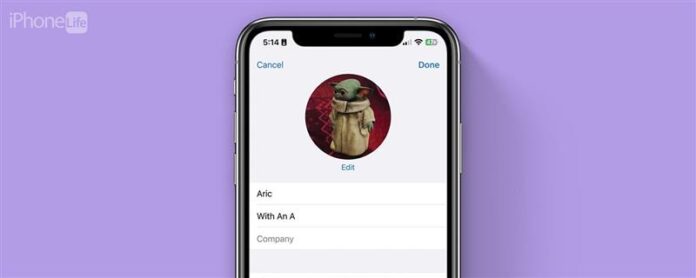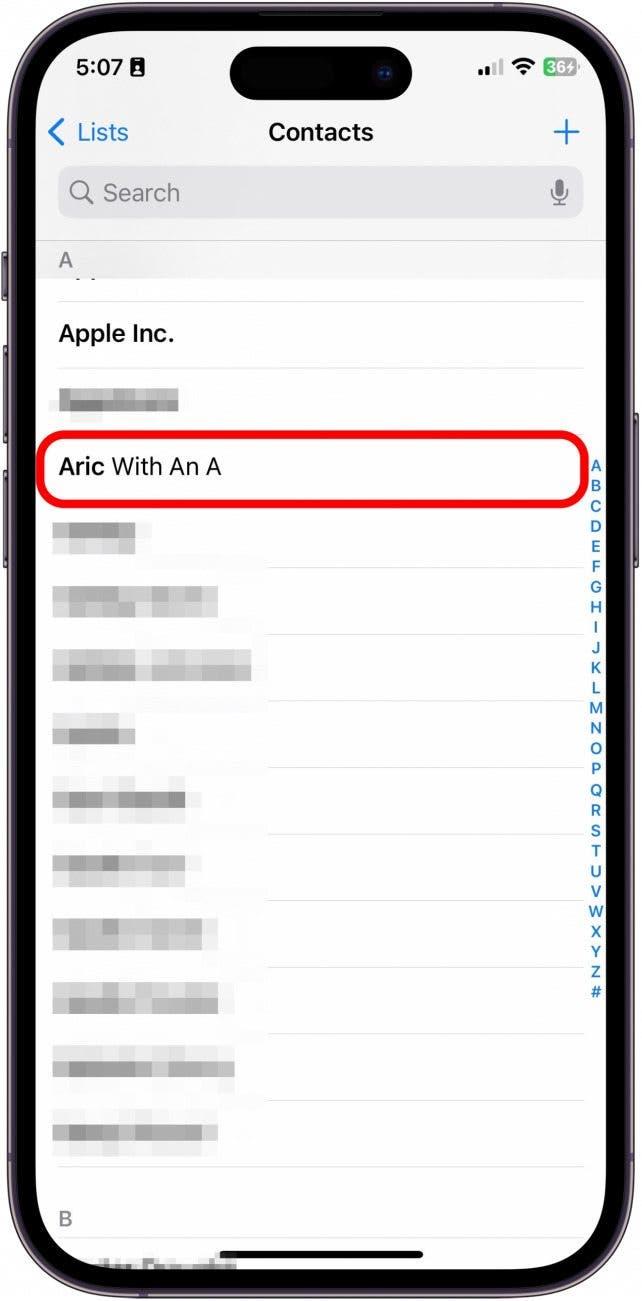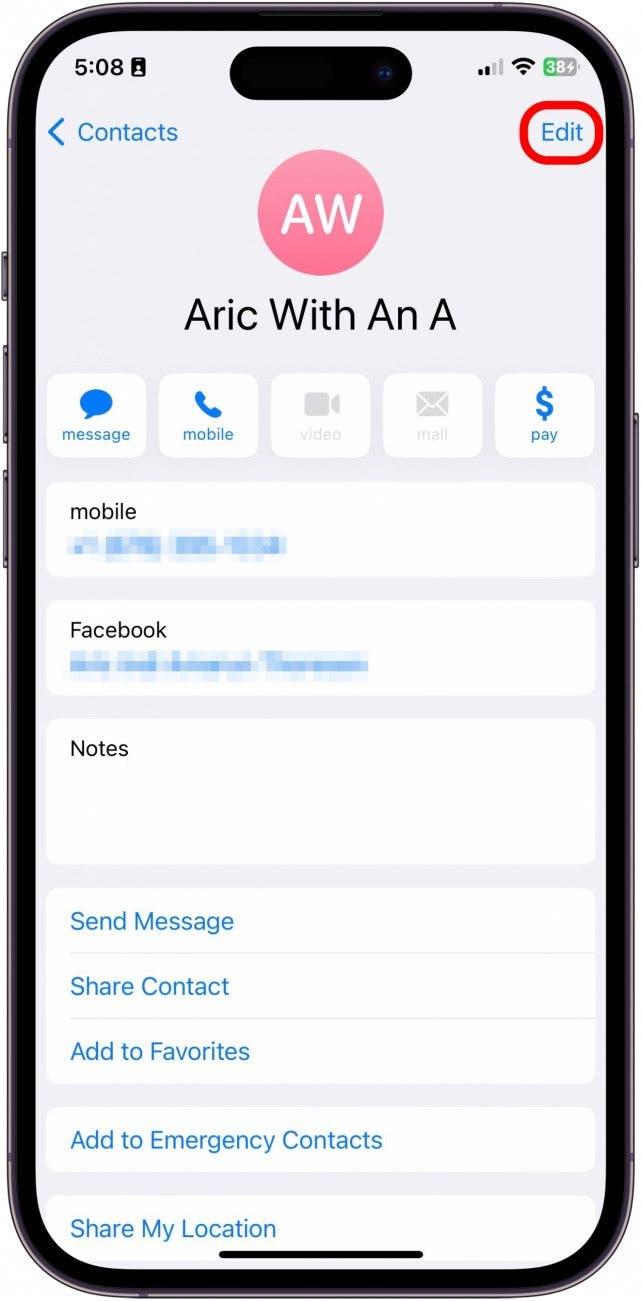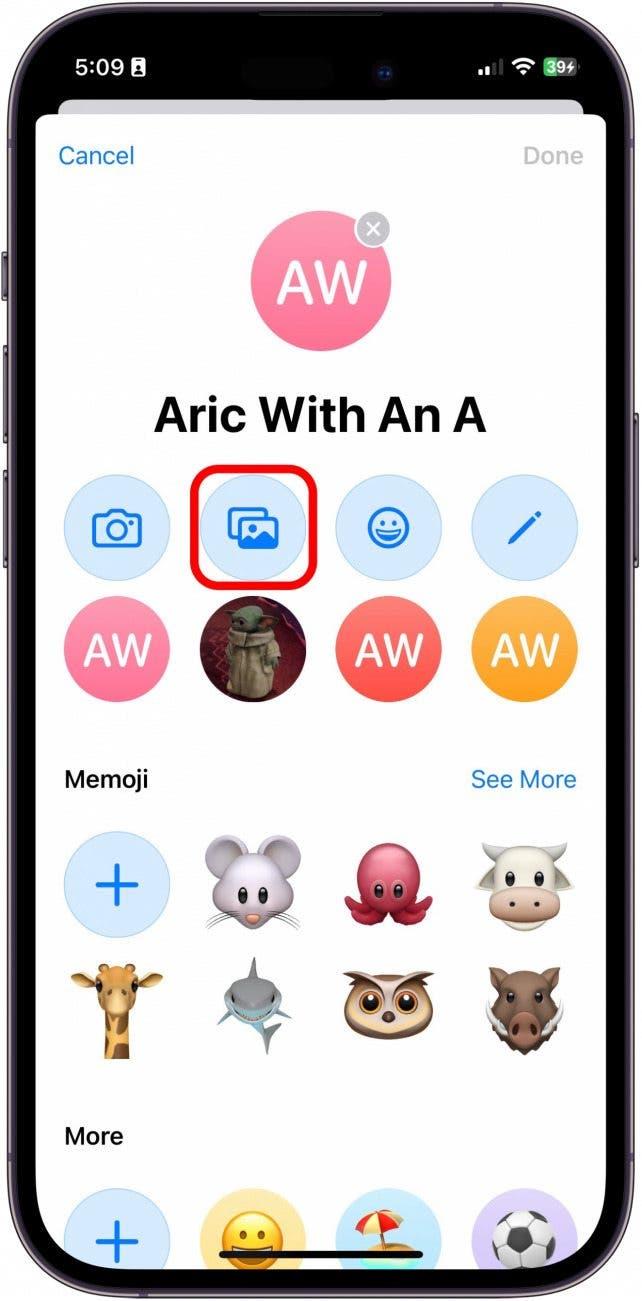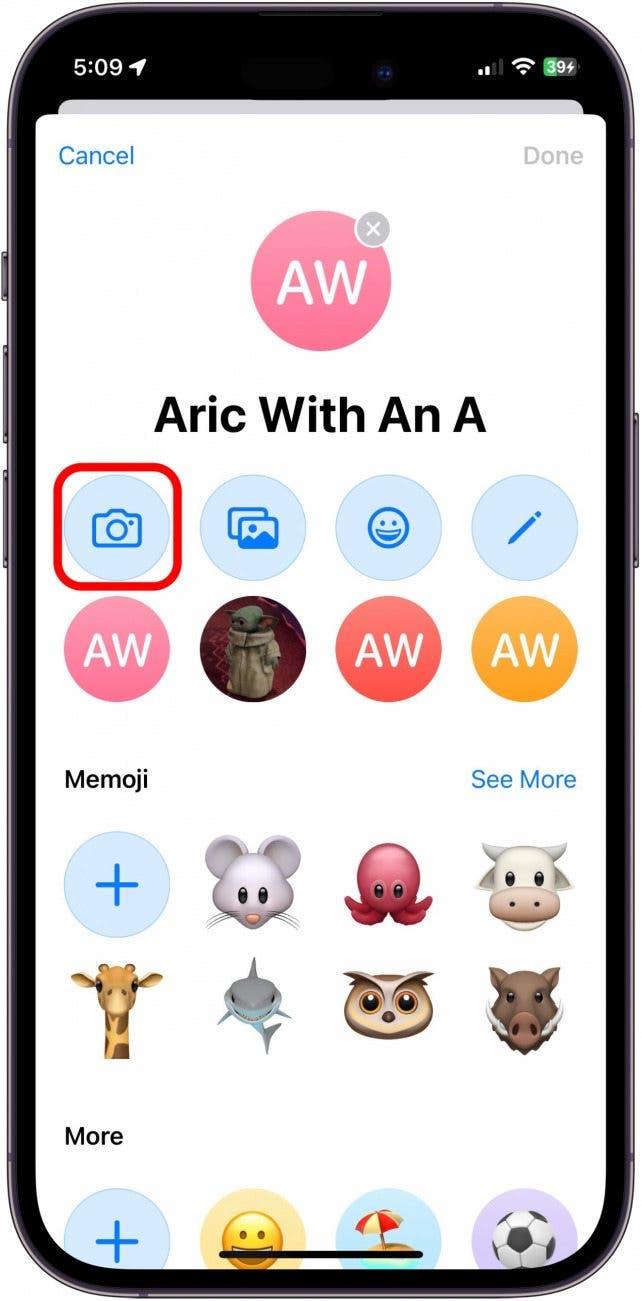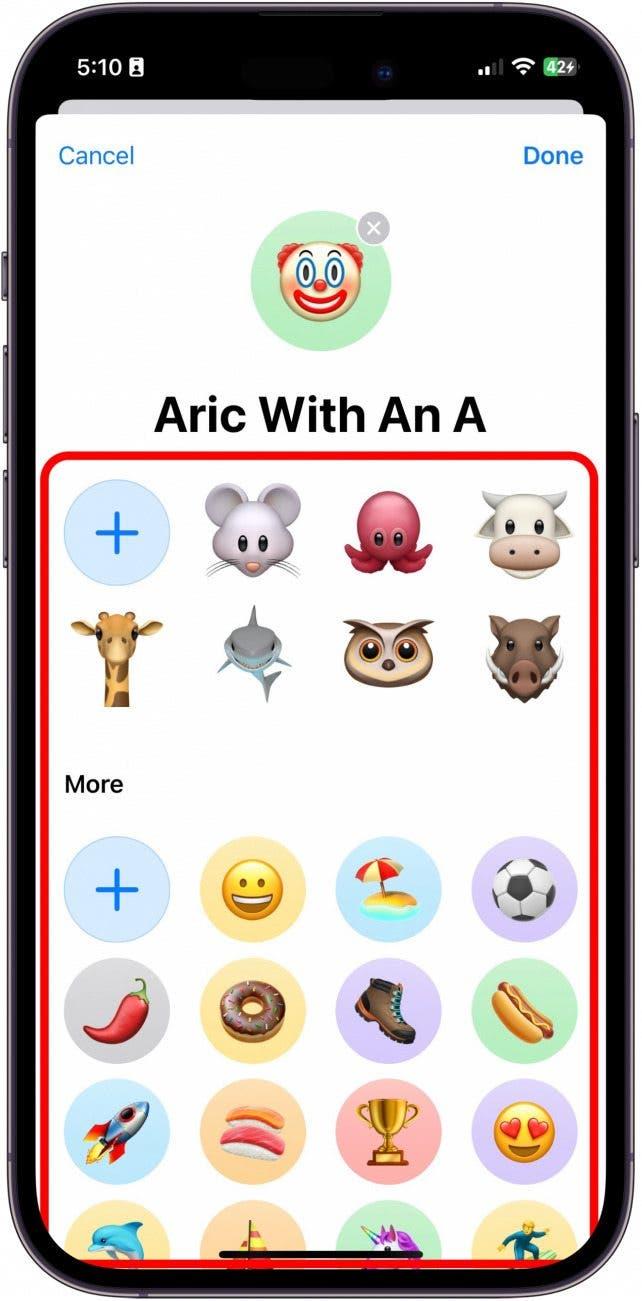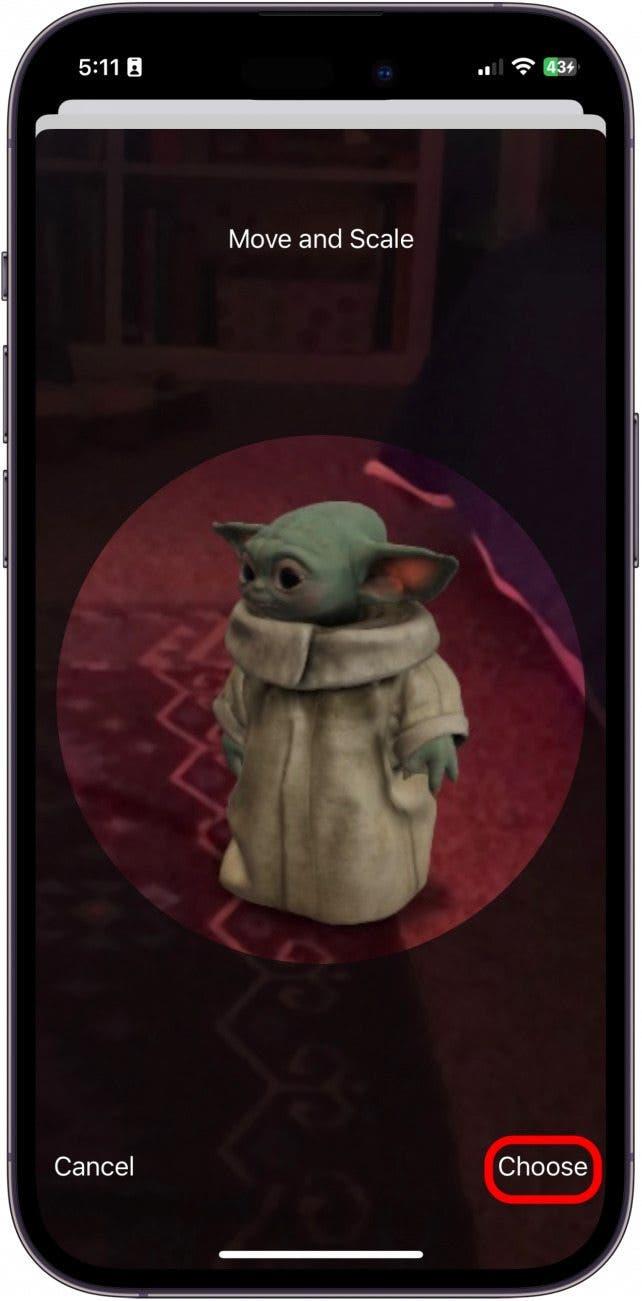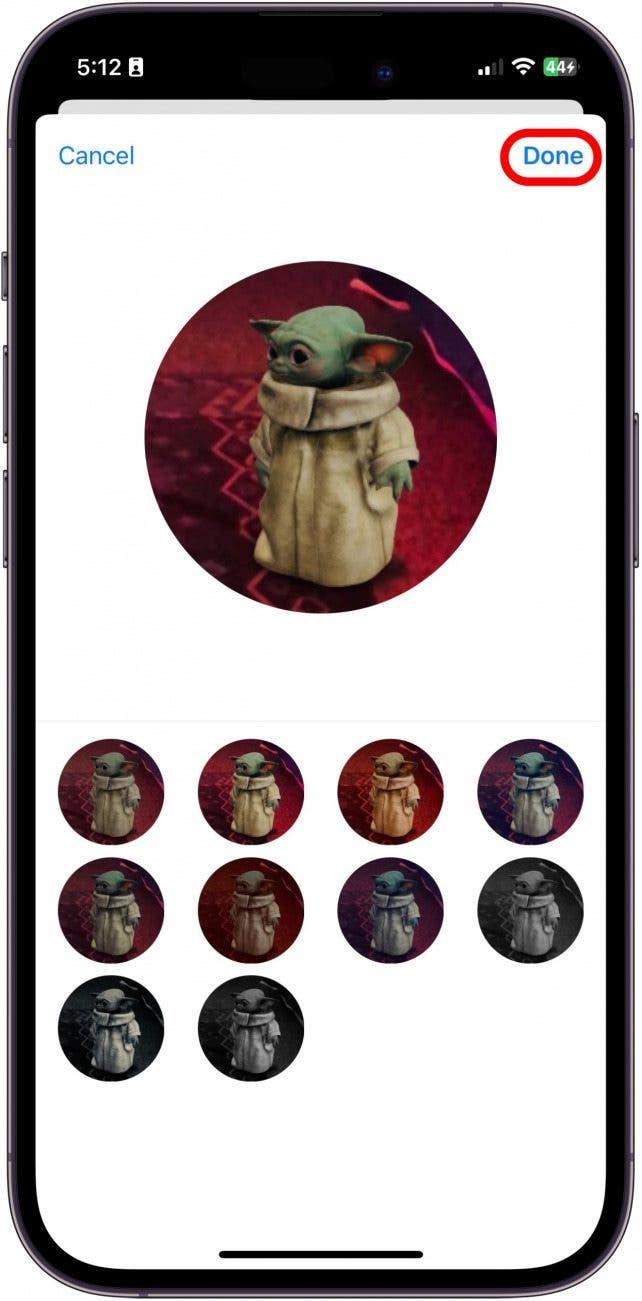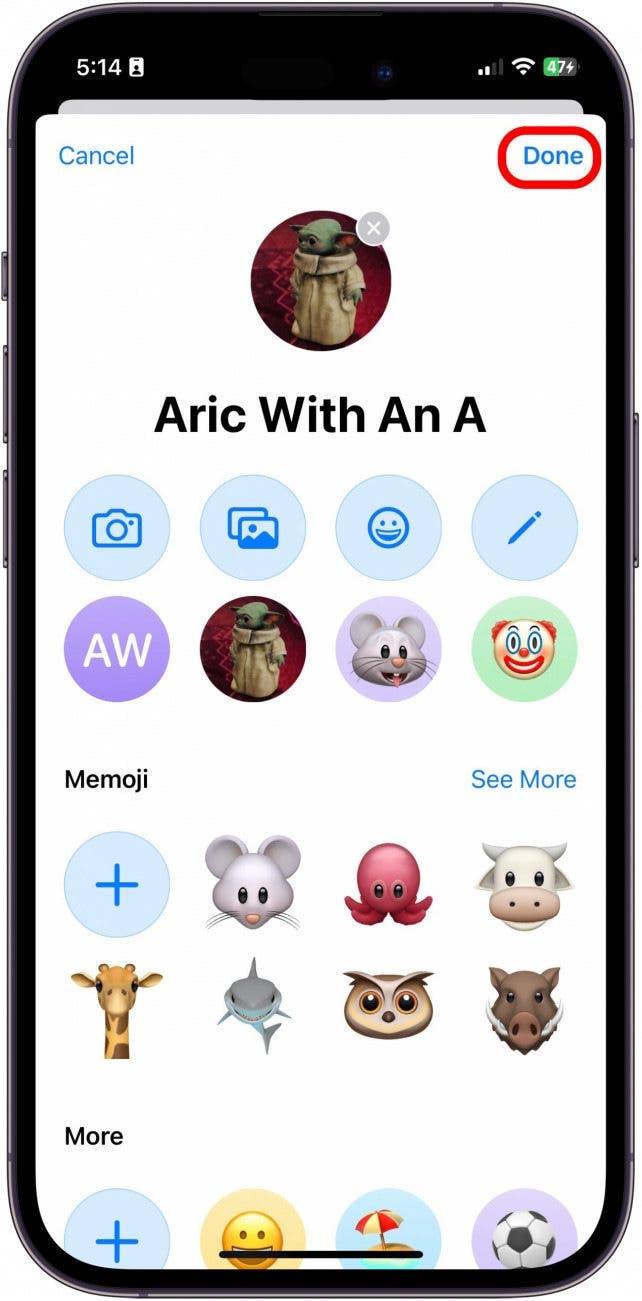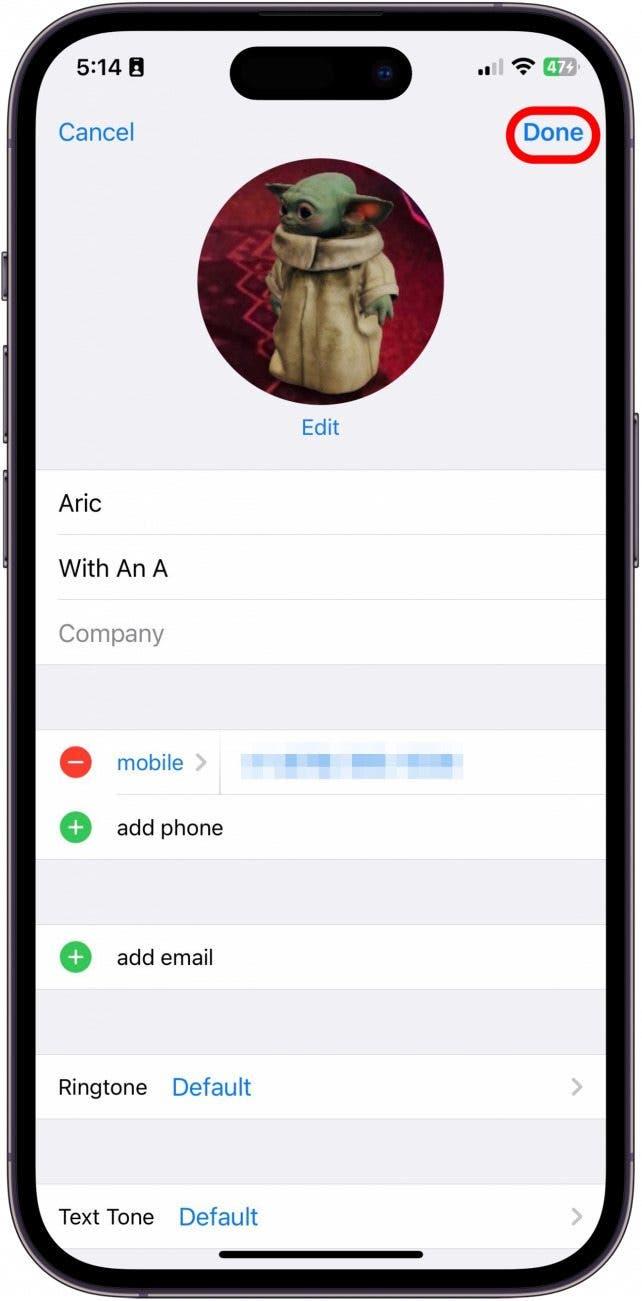Å ha et kontaktbilde dukker opp med et navn på iPhone -skjermen din hjelper til med å redusere forvirring. Vi vil gå gjennom hvordan du legger til iPhone -kontaktbilder (eller en kontaktemoji hvis du foretrekker dette morsomme alternativet fremfor et bilde). I begge tilfeller dukker det opp å ha et kontaktbilde når personen ringer til å skille mellom kontaktene.
Hvorfor du vil elske dette tipset
- Se vennenes vakre ansikter hver gang du ringer eller tekst med dem.
- Velg et unikt bilde, emoji eller memoji for hver av kontaktene dine.
- Du kan oppdatere et kontaktbilde ved å gå til kontakter, finne informasjonen og redigere innstillingene.
Hvordan legger jeg til et iPhone -kontaktbilde?
Ved å legge til iPhone -kontaktbilder, vil du kunne ”se” hvem som ringer eller sms til deg. Les nedenfor for å lære hvordan du legger til iPhone -kontaktbilder til dine venner, familie og kolleger.
- Åpne kontaktene -appen .
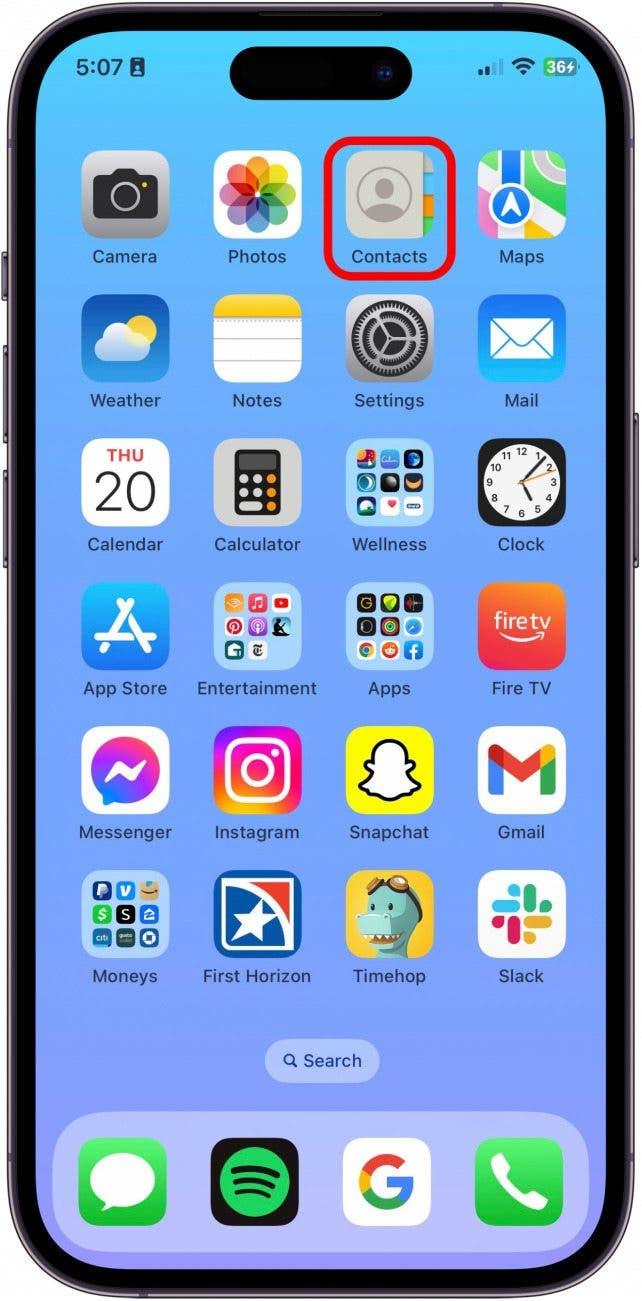
- Trykk for å velge en kontakt.

- Trykk på Rediger øverst til høyre.

- Trykk på Rediger eller Legg til bilde (enten lar deg legge til et nytt kontaktbilde) under bildeboblen.

- Velg bildeikonet for å bruke et bilde som er lagret i bildene dine.

- Velg kameraikonet for å ta et bilde ved hjelp av enhetens kamera.

- Eller velg et tegn eller emoji.

- Flytt og skaler bildet for å passe, og trykk deretter på Velg .

- Du kan trykke på for å velge et annet filter for kontaktbildet og trykke på ferdig når du er ferdig.

- Trykk på ferdig igjen for å lagre det nye kontaktbildet.

- Trykk på Ferdig En siste gang for å lagre endringene dine i kontakten.

Det innstilte bildet ditt vises nå som kontaktbilde i Meldingssamtaler og når denne kontakten ringer deg.